Introdução ao Session Replay
O Session Replay captura a interação no seu aplicativo da web e mapeia outros dados de telemetria para ajudar você a entender as jornadas do seu usuário. O Session Replay pode ser utilizado para resolução de problemas e melhoria da experiência do usuário final, como:
- resolução de problemas Erros de JavaScript: Solucione a causa de um erro visualizando o que o usuário estava fazendo quando o erro ocorreu. Por exemplo, se um usuário final receber um erro ao tentar concluir uma transação de comércio eletrônico, você poderá usar o Session Replay para visualizar quais etapas ele realizou e quais dados ele inseriu antes que o erro ocorresse. Isso pode ajudar você a identificar e corrigir rapidamente a causa raiz do problema.
- Melhorando a experiência do usuário: Descubra áreas do seu aplicativo web que estão causando frustração ao usuário. Por exemplo, o usuário pode se perder na navegação ou clicar em botões que não funcionam.
- Identificando problemas nas principais jornadas do usuário: identifique áreas do seu aplicativo Web que estão causando problemas de desempenho. Por exemplo, se Session Replay revelar que a página
/cart/checkoutestá apresentando um ritmo de carregamento excessivo da página, você priorizará a correção dessa jornada crítica do usuário.
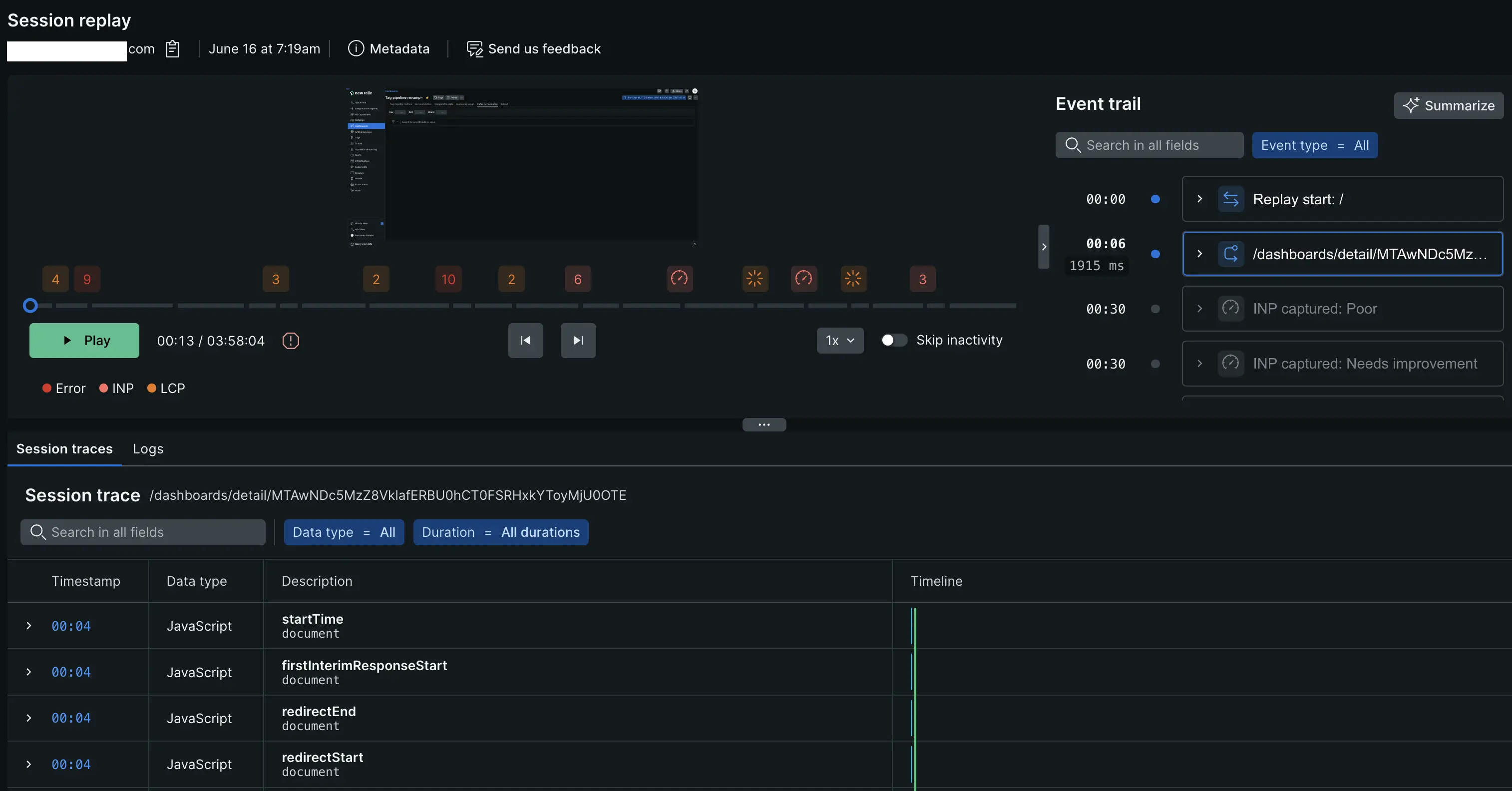
Como funciona Session Replay
Quando o usuário carrega sua página da web, o Session Replay tira um instantâneo do Document Object Model (DOM), que representa a estrutura e os elementos visuais da página. Para garantir informações de estilo precisas, o agente do browser acessa seus arquivos CSS . O agente então integra esses estilos diretamente na gravação do replay, eliminando a necessidade de referenciar arquivos CSS externos durante a reprodução. À medida que o usuário interage com a página, uma biblioteca dentro do agente do browser captura quaisquer alterações feitas no DOM. Esses dados capturados são então armazenados com segurança no banco de dados da New Relic.
Os replays armazenam até:
- 4 horas de uma sessão de usuário
- 30 minutos de inatividade
Por padrão, os dados do Session Replay são armazenados por 8 dias no namespace Browser events. Para saber mais sobre os períodos de retenção padrão, consulte a documentação de retenção de dados. Para estender esse período de retenção, você pode atualizar para o Data Plus ou editar suas configurações de retenção.
Para mais detalhes sobre o Session Replay, consulte as seguintes seções:
- Consumo de dados: visualize ou projete o consumo de dados.
- Preocupações com a privacidade e a segurança do usuário: Saiba como protegemos os dados do seu usuário e atendemos aos requisitos de privacidade.
- Session Replay e o desempenho do seu aplicativo: saiba como o Session Replay minimiza o impacto no desempenho do seu aplicativo.